Limpiar el interior del iX1300
Cuando se digitaliza de forma repetida, el polvo y el polvo de papel pueden acumularse en el interior del ScanSnap y provocar errores de digitalización.
A modo de orientación, el interior del ScanSnap debe limpiarse cada 1.000 hojas digitalizadas. No obstante, esta orientación varía en función de los tipos de documentos digitalizados. Por ejemplo, es posible que se necesite limpiar el escáner con mayor frecuencia cuando se digitalizan documentos en los que el tóner no está suficientemente fundido.
- Antes de limpiar el ScanSnap, debe apagarlo y desconectar el cable de alimentación de la toma de corriente. De lo contrario, podría producirse un incendio o una descarga eléctrica.
- No coloque al alcance de los niños las partes internas, como la unidad de almohadilla o el rodillo de recogida. Hacerlo podría ocasionar lesiones.
- Las superficies de los vidrios de digitalización del interior se calientan cuando el ScanSnap se está usando.
Antes de limpiar el interior del ScanSnap, debe desconectar el cable de alimentación de la toma de corriente y dejarlo reposar por 15 minutos o más.
- No limpie el escáner con aerosoles o pulverizadores que contengan alcohol. El polvo de papel y el polvo producido por el aire fuerte del pulverizador pueden introducirse en el escáner y provocar averías o errores de funcionamiento.
Asimismo, las chispas generadas por la electricidad estática pueden provocar un incendio.
- Mientras limpia el ScanSnap, ponga atención a la estructura interna del ScanSnap para evitar que sus manos o ropas queden accidentalmente atrapadas en el muelle de soporte (parte de metal). De lo contrario, el muelle de soporte (parte de metal) se deformará, lo que podría ocasionar lesiones.
- No utilice agua ni detergente suave para limpiar el interior del ScanSnap.
- Si utiliza una gran cantidad del limpiador F1 es posible que tarde en secarse. Humedezca el paño con una cantidad moderada.
Quite por completo el limpiador para no dejar restos en las partes limpiadas.
- La parte inferior del ScanSnap puede calentarse cuando el ScanSnap se utiliza, pero esto no afecta al funcionamiento del ScanSnap ni provoca ningún daño físico. Tenga cuidado de que el ScanSnap no se caiga cuando lo transporte.
- Para verificar el número de hojas digitalizadas con el ScanSnap, consulte [Cuenta de páginas digitalizadas] en la ventana [ScanSnap Manager - Comprobar el suministro de consumibles].
Para abrir la ventana [ScanSnap Manager - Comprobar el suministro de consumibles], haga clic derecho en el icono ScanSnap Manager
 en el Dock mientras mantiene pulsada la tecla [control] del teclado, y seleccione [Comprobar el suministro de consumibles] desde el Menú de ScanSnap Manager.
en el Dock mientras mantiene pulsada la tecla [control] del teclado, y seleccione [Comprobar el suministro de consumibles] desde el Menú de ScanSnap Manager. - Si aparece el mensaje "Los sensores de documentos están sucios.", limpie los sensores de documentos del interior del ScanSnap.
- Desconecte el cable de alimentación de la toma de corriente.
- Retire los documentos de la bandeja de entrada al ADF (cubierta).
- Limpie los rodillos de expulsión en los cuatro puntos del exterior de la parte superior del ADF.

Limpie suavemente la suciedad y el polvo de los rodillos mientras los gira con las manos empleando un paño humedecido con el limpiador F1.
Tenga cuidado de no dañar la superficie de los rodillos.
Asegúrese de limpiarlos apropiadamente, ya que los residuos depositados en los rodillos pueden causar errores de alimentación.
ATENCIÓN- Asegúrese de que la pestaña de soporte de documentos está abierta.
De lo contrario, podría producirse un atasco de papel.
Si la pestaña de soporte de documentos está cerrada, tire de ella hacia arriba con los dedos.
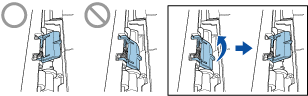
- Si la pestaña de soporte de documentos se sale, diríjase a "Soporte al cliente" en Acerca del soporte técnico y mantenimiento para consultar el problema.
- Asegúrese de que la pestaña de soporte de documentos está abierta.
- Tire la manija de apertura del ADF hacia usted para abrir la parte superior del ADF.

- Limpie los siguientes componentes con un paño humedecido con el limpiador F1.
 ATENCIÓN
ATENCIÓNTenga cuidado de no dañar el sensor de documentos cuando lo limpie con un paño.
- Rodillo de recogida (× 1)/rodillo de alimentación (× 2)/rodillo de expulsión (× 2)
Limpie suavemente la suciedad y el polvo de la superficie de los rodillos mientras los gira con los dedos.
Asegúrese de limpiarlos apropiadamente, ya que los residuos depositados en los rodillos pueden causar errores de alimentación.
- Vidrio de digitalización (× 2)
Limpie el polvo y la suciedad de la superficie de las secciones del vidrio de digitalización.
SUGERENCIASi se pegara pegamento u otros adhesivos a las secciones del vidrio de digitalización, elimínelos cuidadosamente.
Cualquier resto de suciedad podría provocar la aparición de rayas verticales en una imagen digitalizada.
- Unidad de almohadilla (× 1)
Limpie la superficie de goma de la almohadilla hacia abajo para eliminar la suciedad y el polvo. Tenga cuidado de que sus manos o ropas no queden atrapadas en el muelle de soporte (parte de metal). Mantenga el brazo de recogida hacia abajo durante la limpieza.
- Sensor de documentos (× 4)
Limpie y quite con cuidado la suciedad y el polvo de los sensores de documentos. Use bastoncillos de algodón si le resulta difícil limpiar los sensores ultrasónicos.
- Rodillo de recogida (× 1)/rodillo de alimentación (× 2)/rodillo de expulsión (× 2)
- Limpie los rodillos de alimentación y los rodillos de expulsión en la parte del escáner.
- Conecte el cable de alimentación a la toma de corriente y pulse el botón [Scan] por tres segundos con la parte superior del ADF abierta.ATENCIÓN
Conecte el cable de alimentación a la toma de corriente sólo cuando limpie los rodillos de alimentación y los rodillos de expulsión.
- Limpie los siguientes componentes con un paño humedecido con el limpiador F1.

- Rodillo de alimentación (× 2)/rodillo de expulsión (× 2)
Pulse el botón [Scan] para girar los rodillos. Limpie suavemente la suciedad y el polvo con cuidado de no dañar la superficie de cada rodillo. Asegúrese de limpiarlos apropiadamente, ya que los residuos depositados en los rodillos pueden causar errores de alimentación.
SUGERENCIAAl pulsar el botón [Scan] siete veces, los rodillos de alimentación y los rodillos de expulsión girarán una revolución.
- Rodillo de alimentación (× 2)/rodillo de expulsión (× 2)
- Conecte el cable de alimentación a la toma de corriente y pulse el botón [Scan] por tres segundos con la parte superior del ADF abierta.
- Cierre la parte superior del ADF
Cierre la parte superior del ADF junto con la bandeja de salida hasta que encaje en su sitio con un clic.
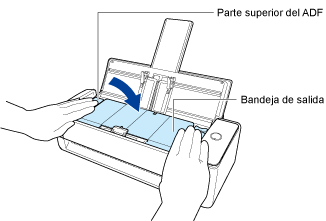 ATENCIÓN
ATENCIÓNAsegúrese de que la parte superior del ADF esté completamente cerrada.
De lo contrario, pueden producirse atascos de papel u otros errores de alimentación, o defectos en la imagen.